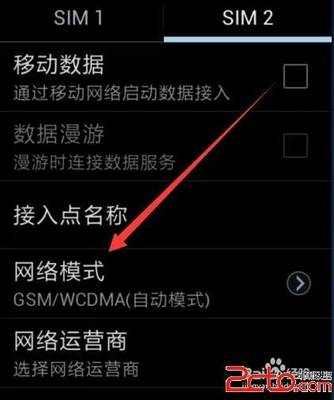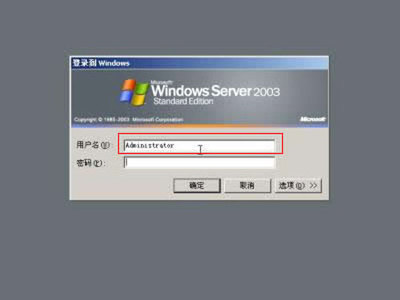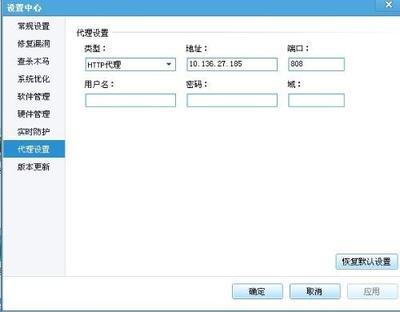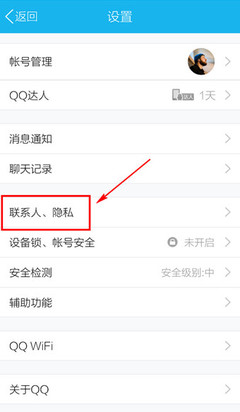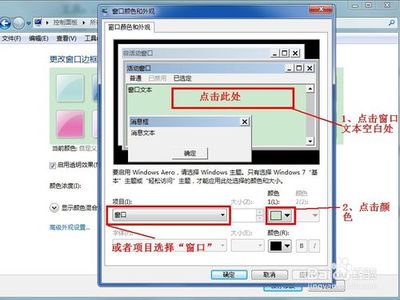对于喜欢“倒腾”电脑的小伙伴来说,喜欢把系统的每个角落都写上自己的信息,系统的OEM信息肯定更少不了,对于XP系统来说,往System32里面扔两个文件就可以修改了,WIN7可就有点麻烦了~
如何设置修改WIN7的OEM信息――工具/原料电脑一台 WIN7系统如何设置修改WIN7的OEM信息――方法/步骤
如何设置修改WIN7的OEM信息 1、
如图,自己修改的OEM信息,你是不是也想改成自己的呢。
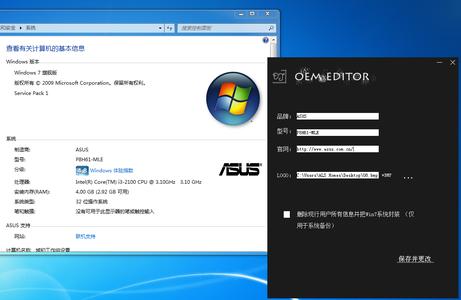
如何设置修改WIN7的OEM信息 2、
首先做一个图片,BMP格式的,将其放到系统分区WINDOWSSystem32oobeinfo目录下,改名为“OEMLOGO.bmp”。
如何设置修改WIN7的OEM信息 3、
打开“开始”-“运行”,输入“Regedit”,打开注册表编辑器。
如何设置修改WIN7的OEM信息_win7 oem
如何设置修改WIN7的OEM信息 4、
在注册表编辑器中定位到:“HKEY_LOCAL_MACHINESOFTWAREMicrosoftWindowsCurrentVersionOEMInformation”。
如何设置修改WIN7的OEM信息 5、
在右侧窗格中显示的就是当前系统的OEM信息了,默认的可能只有前面两项,自己可以添加哦~如图修改即可。
"Manufacturer"=为品牌或厂商名称"Model"=为电脑型号"SupportHours"=服务时间,一般写 24*7小时"SupportPhone"=热线电话"SupportURL"=网站"Logo"="C:\Windows\system32\oobe\info\OEMLOGO.bmp"这个就是刚才放置图片的位置了。
如何设置修改WIN7的OEM信息 6、
好了,关闭注册表,打开我的电脑右键的属性看看吧~~
好了,先介绍到这里吧。
在“全文阅读”模式下,点击我的头像右侧的用户名 27com 访问我的其他经验,记得关注、投票给我哦~~有任何疑问可以点击文末的“我有疑问”告知。
如何设置修改WIN7的OEM信息_win7 oem
如何设置修改WIN7的OEM信息――注意事项如果本文帮助了你,请投票、收藏支持我;如果有任何问题或建议,请点击“我有疑问”告知,谢谢~~
 爱华网
爱华网